Excel数据分析调出来的方法
2023-02-17 10:07:13作者:极光下载站
Excel是很多小伙伴在创建或编辑表格文档时的首选,因为Excel中的功能十分的丰富,我们不仅可以给表格添加边框、图片、图表,还可以使用数据分析工具,对表格中整理出来的数据进行分析,十分的方便。有的小伙伴在使用Excel的时候可能找不到该选项,这时我们需要从加载项中重新加载该工具,将数据分析重新调出的方法也很简单,我们进入文档的选项页面,然后找到加载项选项,再找到Excel加载项,最后在Excel加载项的页面中将“分析工具库”选项进行勾选即可。有的小伙伴可能不清楚具体的操作方法,接下来小编就来和大家分享一下Excel数据分析调出来的方法。
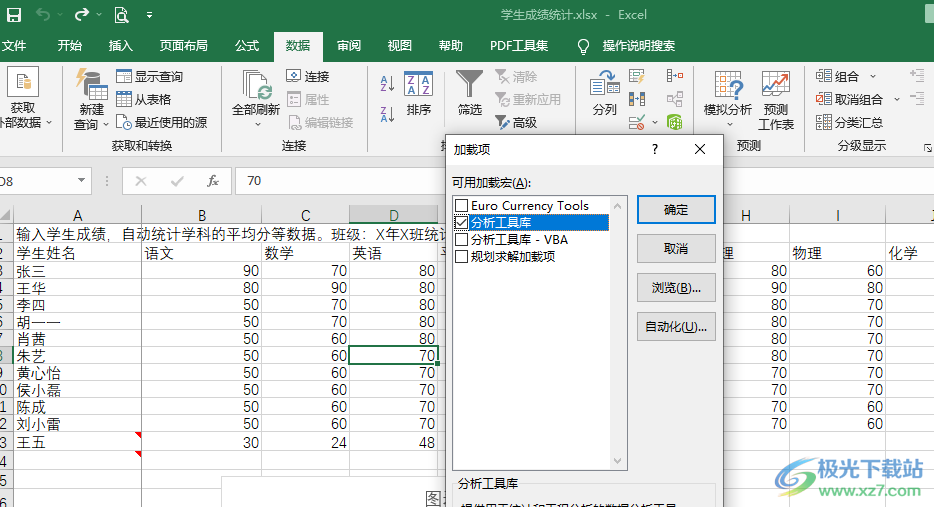
方法步骤
1、第一步,我们先找到一个表格文档,然后右键单击该文档,接着在打开方式处点击选择“Excel”选项
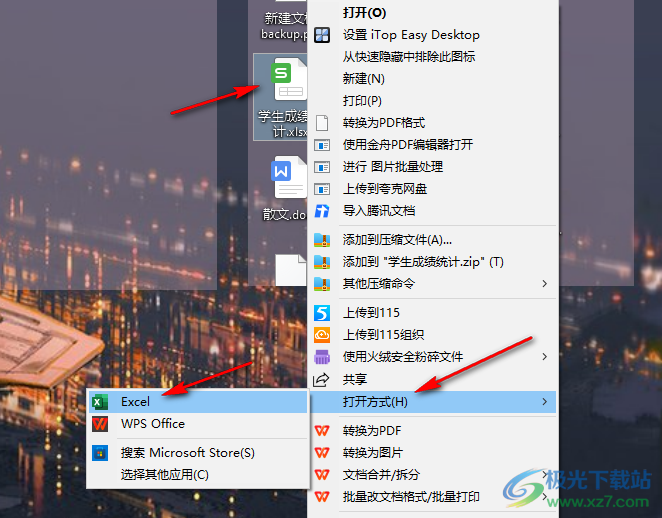
2、第二步,打开表格文档页面之后,我们在该页面的左上角找到“文件”选项,打开该选项
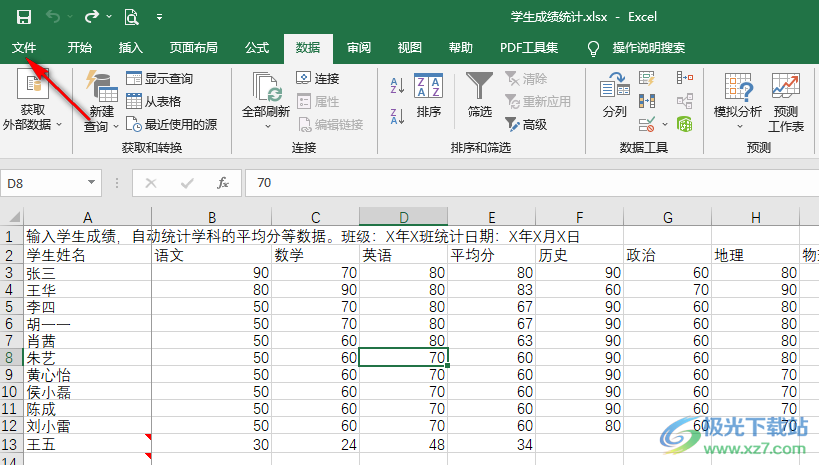
3、第三步,打开“文件”选项之后,我们在下拉列表中找到“选项”,打开该选项
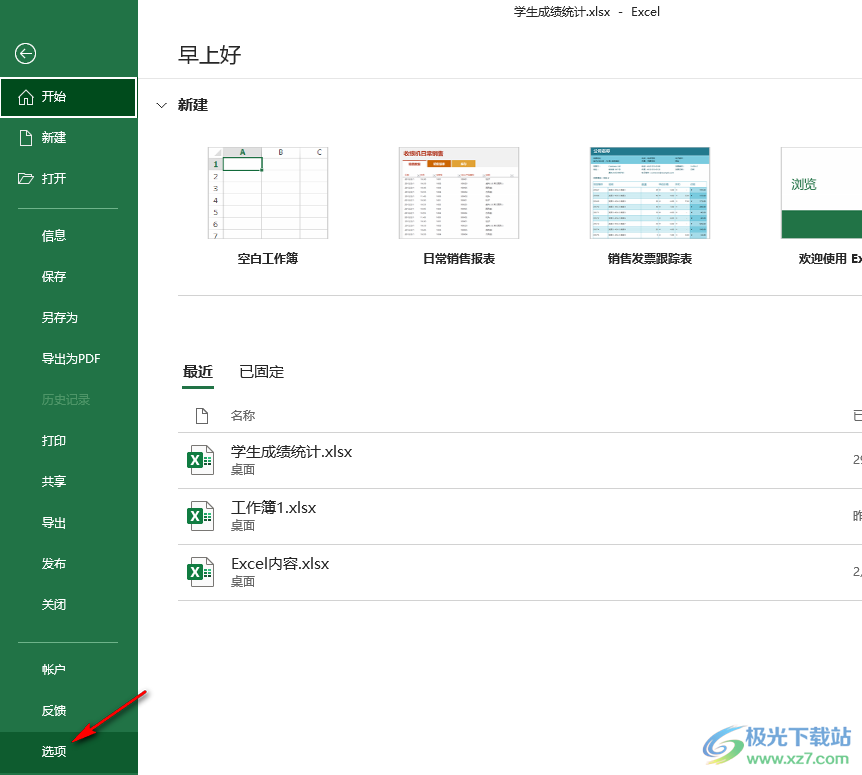
4、第四步,进入“选项”页面之后,我们在该页面中先点击“加载项”,然后在页面下方点击“Excel加载项”右侧的“转到”选项
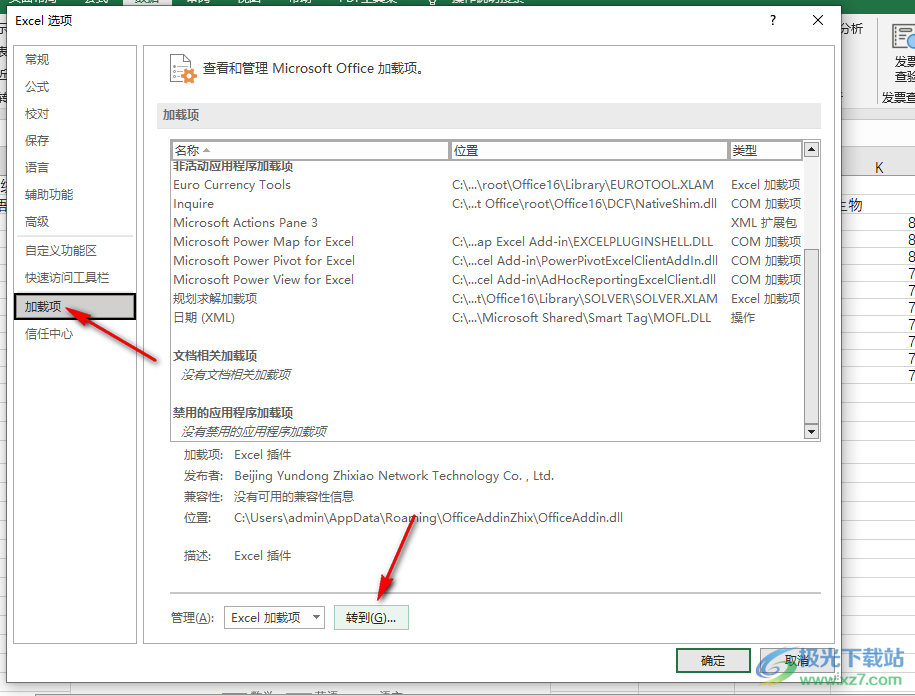
5、第五步,点击“转到”选项之后,我们在加载项页面中找到“分析工具库”选项,勾选该选项并点击“确定”选项即可
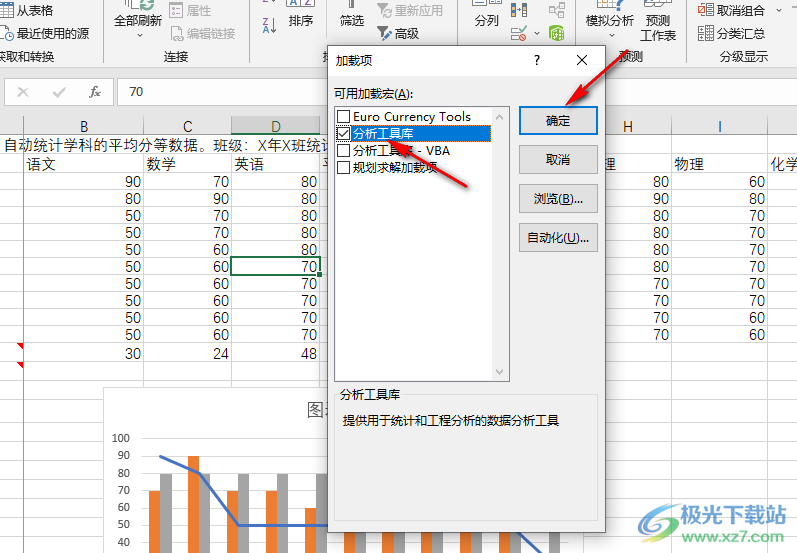
6、第六步,点击“确定”之后,我们在工具栏中打开“数据”工具,然后在子菜单栏中就可以找到“数据分析”工具了,点击该工具然后在弹框中选择自己需要使用的分析工具即可
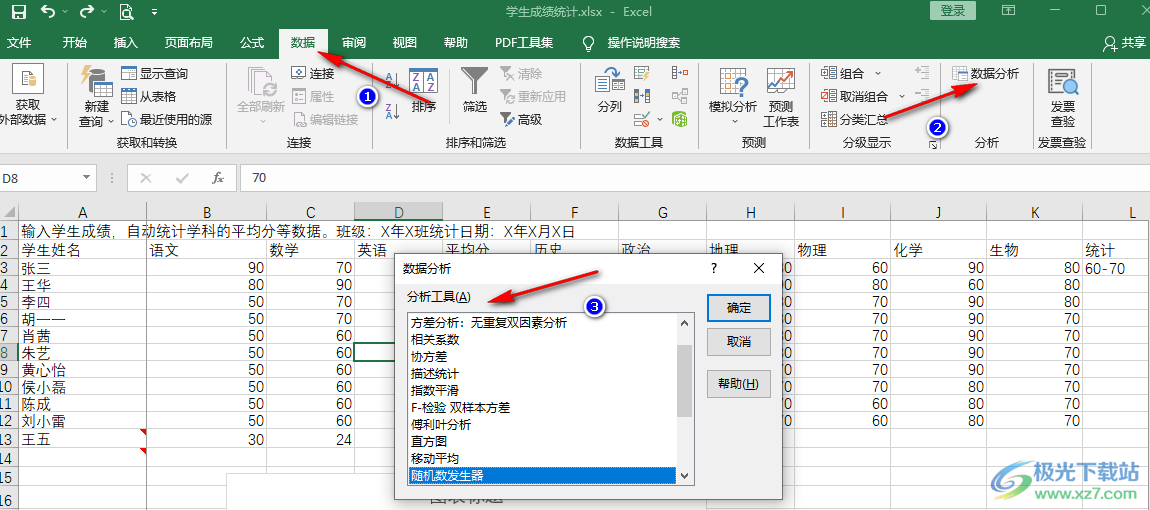
以上就是小编整理总结出的关于Excel数据分析调出来的方法,我们打开表格文档页面左上角的文件选项,再点击“选项”和“加载项”选项,接着在加载项页面中将管理设置为“Excel加载项”,然后点击“转到”选项,最后在加载项的弹框中勾选“分析工具库”并点击确定选项即可,感兴趣的小伙伴快去试试吧。
